Kako vklopiti povzetke obvestil na iPhoneu
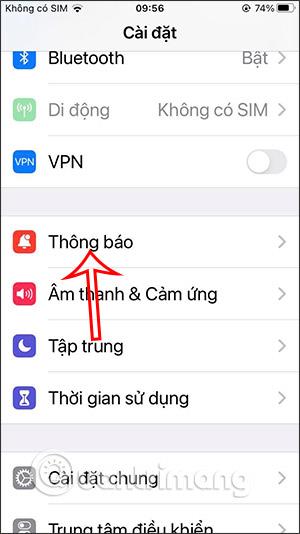
Povzetek obvestil v sistemu iOS 15 (Povzetek obvestil) ali povzetek urnika je nova funkcija v sistemu iOS 15, ki uporabnikom ponuja uporaben povzetek obvestil aplikacij.
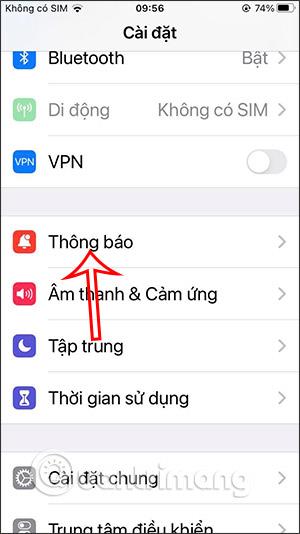
Povzetek obvestil v sistemu iOS 15 (Povzetek obvestil) ali povzetek urnika je nova funkcija v sistemu iOS 15 , ki uporabnikom ponuja uporaben povzetek obvestil aplikacij, da jih lahko ustrezno prilagodimo. Uporabnikov ne bodo motila obvestila aplikacij, bolj se bodo osredotočili na delo in se bodo lahko vrnili k manj pomembnim obvestilom, ko bodo imeli čas. Spodnji članek vas bo vodil, kako vklopiti povzetke obvestil v sistemu iOS 15.
Navodila za vklop povzetkov obvestil na iPhone
Korak 1:
Najprej odprite Nastavitve v napravi in nato kliknite Obvestila . Nato preklopite na nov vmesnik in kliknite funkcijo Scheduled Summary . Za uporabo te funkcije bomo morali omogočiti.
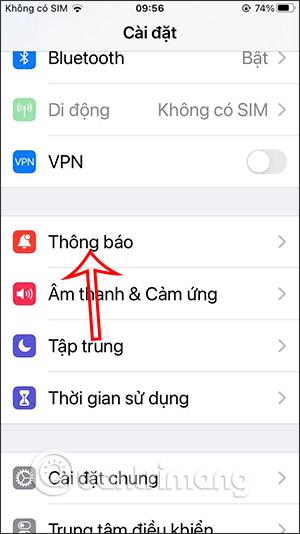

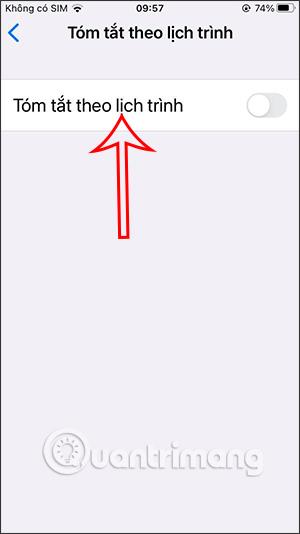
2. korak:
Takoj za tem se na zaslonu prikažejo aplikacije, ki so trenutno nameščene v napravi, da izberete aplikacijo, za katero želite povzeti obvestilo. Kliknemo na aplikacijo, ki jo želimo uporabiti , in nato kliknemo Dodaj aplikacijo .

Nato se v vmesniku Nastavi urnik dotaknite časa v razdelku Urnik, da izberete čas za uporabo funkcije za aplikacijo.

3. korak:
Prikažite bolj specifične urnike, med katerimi lahko uporabniki izbirajo. Ko izberemo čas , kliknemo Vklopi povzetek obvestil na dnu zaslona, da aktiviramo to funkcijo in končali ste.
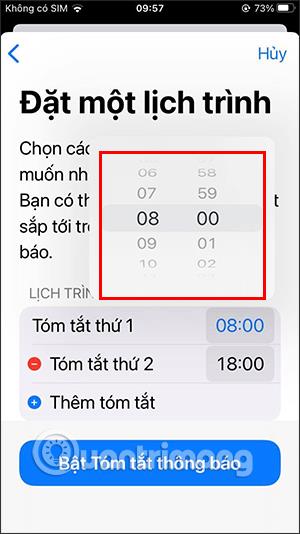

Preverjanje zvoka je majhna, a precej uporabna funkcija na telefonih iPhone.
Aplikacija Photos v iPhonu ima funkcijo spominov, ki ustvarja zbirke fotografij in videoposnetkov z glasbo kot film.
Apple Music je izjemno zrasel, odkar je bil prvič predstavljen leta 2015. Do danes je druga največja plačljiva platforma za pretakanje glasbe na svetu za Spotifyjem. Poleg glasbenih albumov je Apple Music dom tudi na tisoče glasbenih videoposnetkov, radijskih postaj 24/7 in številnih drugih storitev.
Če želite v svojih videoposnetkih glasbo v ozadju ali natančneje, posneti predvajano skladbo kot glasbo v ozadju videoposnetka, obstaja izjemno preprosta rešitev.
Čeprav ima iPhone vgrajeno aplikacijo Vreme, včasih ne nudi dovolj podrobnih podatkov. Če želite nekaj dodati, je v App Store na voljo veliko možnosti.
Poleg skupne rabe fotografij iz albumov lahko uporabniki dodajajo fotografije v skupne albume v napravi iPhone. Fotografije lahko samodejno dodate v albume v skupni rabi, ne da bi morali znova delati iz albuma.
Obstajata dva hitrejša in enostavnejša načina za nastavitev odštevanja/časovnika na napravi Apple.
App Store vsebuje na tisoče odličnih aplikacij, ki jih še niste preizkusili. Običajni iskalni izrazi morda ne bodo uporabni, če želite odkriti edinstvene aplikacije, in ni zabavno spuščati se v neskončno pomikanje z naključnimi ključnimi besedami.
Blur Video je aplikacija, ki zamegli prizore ali katero koli vsebino, ki jo želite v telefonu, da nam pomaga dobiti sliko, ki nam je všeč.
Ta članek vas bo vodil, kako namestiti Google Chrome kot privzeti brskalnik v sistemu iOS 14.









